Seasta: Ní ligfidh Windows dom Fillteán a Chriptiú
Criptigh Ábhar chun Sonraí a Dhaingniú liath amach? Níl an criptiú ag obair i Windows 11/10? Cén fáth nach ligfidh mo ríomhaire dom fillteán a chriptiú? Thuairiscigh go leor úsáideoirí roinnt saincheisteanna éagsúla ach comhchosúla a bhaineann le fillteáin a chriptiú ar Windows, ach ná bíodh imní ort, tá roinnt modhanna éifeachtacha ann a chabhróidh leat fadhbanna criptithe comhad a réiteach ar Windows PC. Sa treoir seo, tá 4 bhealach liostaithe againn chun an tsaincheist "Ní féidir Fillteán a Chriptiú ar Windows" a shocrú ar Windows PC.
Modh 1: Úsáid Fillteán Cosain Pasfhocal IUWEsoft
Is é an réiteach criptithe sonraí is coitianta a úsáideann bogearraí criptithe comhad tríú páirtí. Ritheann IUWEsoft Password Protect Folder Pro ar aon leagan de Windows agus cosnaíonn pasfhocal aon chineál comhaid nó fillteán ar dhiosca seachtrach nó áitiúil. Is féidir leat aon chomhad, fillteán agus tiomántán a chriptiú, a cheilt nó a cheilt chun sonraí tábhachtacha a choinneáil sábháilte agus slán.
Conas a Úsáidfidh IUWEsoft Password Protect Folder Pro chun Windows a Dheisiú Ná Lig Dhom Fillteán a Chriptiú
Céim 1: Íoslódáil, suiteáil agus seol IUWEsoft Password Protect Folder Pro ar do ríomhaire.
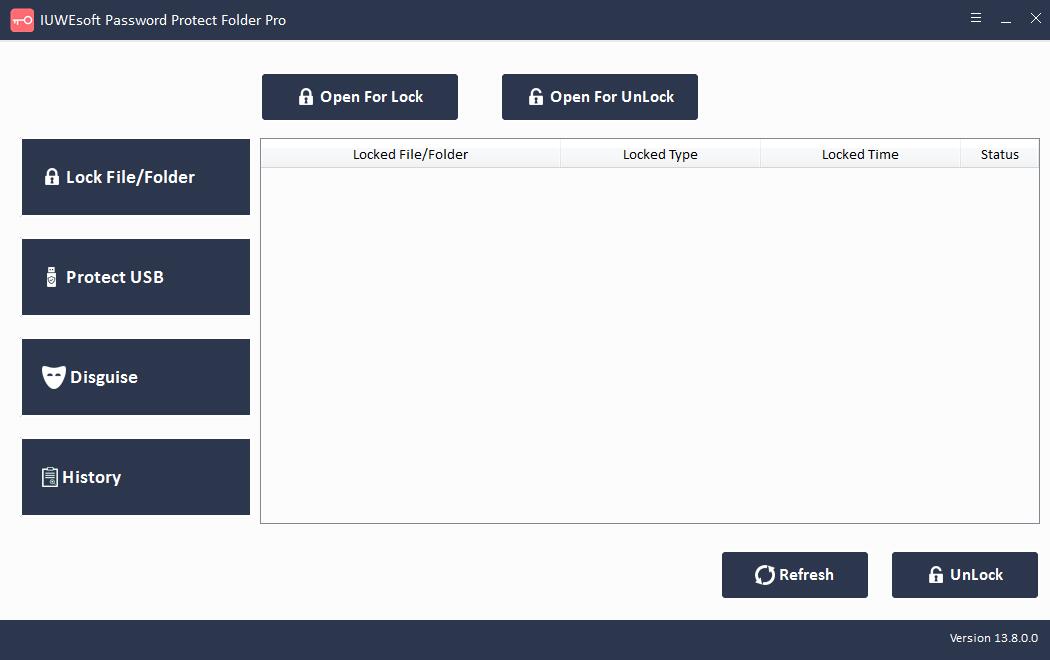
Céim 2: Cliceáil "Glasáil Comhad/Fillteán" chun comhaid agus fillteáin a ghlasáil. Is féidir leat "Cosain USB" a chliceáil freisin chun tiomántán crua an ríomhaire nó gléasanna stórála iniompartha seachtracha a ghlasáil ar nós tiomáint Peann, tiomántán USB flash, tiomántán crua seachtrach agus cárta SD.
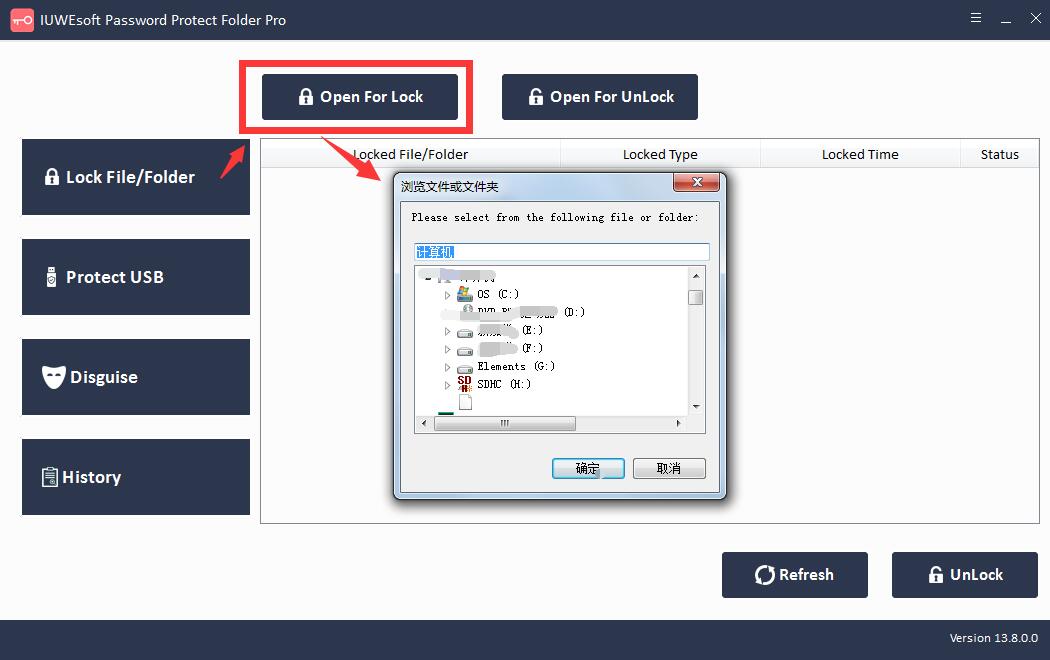
Céim 3: Roghnaigh an comhad nó tiomántán, roghnaigh cineál an ghlais, ionchur agus deimhnigh do phasfhocal agus cliceáil ar an gcnaipe "Glasáil".


Modh 2. Athraigh an chlár chun Windows a dheisiú, ní ligfidh mé dom fillteáin a chriptiú
Dóigh eile chun Windows a dheisiú nach ligfidh dom fillteáin a chriptiú ná an chlár a mhodhnú. Mura bhfuil tú in ann comhaid a chriptiú ar do ríomhaire, seans gur le do chlár atá an fhadhb.
Céim 1: Oscail Eagarthóir na Clárlainne. Ní mór duit na heochracha "Win + R" a bhrú ag an am céanna agus cuir "regedit" sa bhosca "Rith". Brúigh an eochair "Iontráil" nó cliceáil ar an gcnaipe "OK".

Céim 2: Nuair atá Eagarthóir na Clárlainne oscailte, téigh go dtí an eochair thíos sa phána ar chlé. HKEY_LOCAL_MACHINESYSTEMCóras ComhadReathaControlSetControlFile
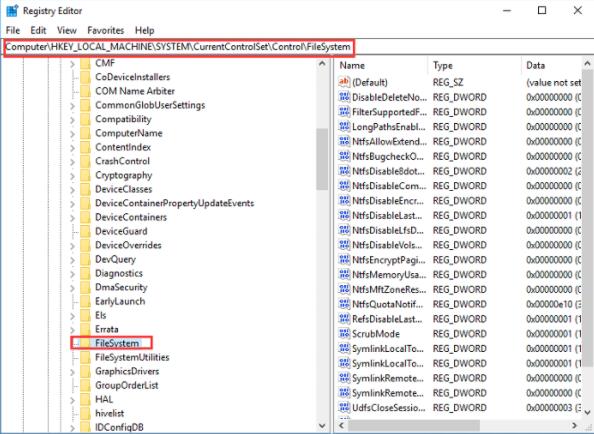
Céim 3: Sa phána ar dheis, cliceáil faoi dhó ar an DWORD "NtfsDisableEncryption" chun a chuid airíonna a oscailt.

Céim 4: Socraigh na sonraí luacha go "1" agus cliceáil "OK" chun na hathruithe a shábháil. Má tá an luach seo socraithe go 1 cheana féin, athraigh go "0".
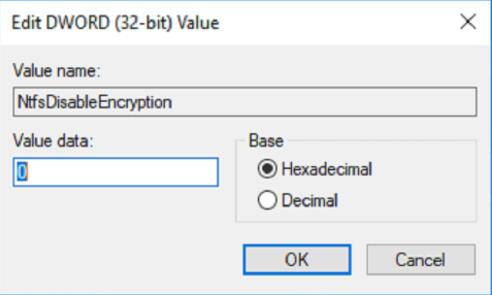
Tar éis an t-athrú, níl le déanamh ach do ríomhaire a atosú. Tar éis duit an ríomhaire a atosú, seiceáil an bhfuil an fhadhb réitithe.
Modh 3: Cumasaigh ordú Fsutil chun Windows a dheisiú, ní ligfidh sé dom fillteáin a chriptiú
Is bealach éifeachtach eile é an t-ordú fsutil a chumasú chun na Windows a dheisiú, ní ligfidh sé dom earráid fillteáin a chriptiú. Chun seo a dhéanamh, ní mór duit na céimeanna seo a leanúint:
Céim 1: Clóscríobh "leid ordú" sa bhosca cuardaigh Windows 10. Roghnaigh é agus cliceáil ar dheis air. Ansin roghnaigh "Rith mar riarthóir" chun leanúint ar aghaidh.
Céim 2: Sa bhfuinneog leid ordú, clóscríobh an t-ordú seo a leanas agus brúigh "Iontráil" chun leanúint ar aghaidh.
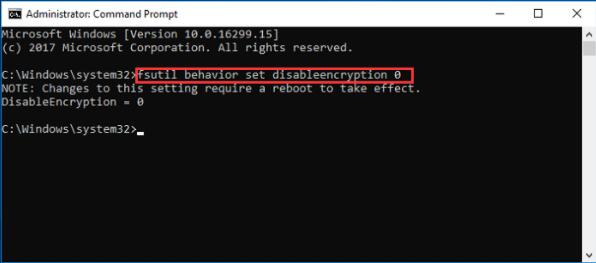
díchumasaigh socrú iompraíochta fsutil an criptiú 0
I ndiaidh duit an t-ordú a iontráil go rathúil, gheobhaidh tú nóta a deir "Ní mór am tosaithe chun dul i bhfeidhm d'athruithe ar an socrú seo". Ní mór duit do ríomhaire a atosú agus iarracht a dhéanamh seiceáil an leanann an fhadhb.
Modh 4: Seiceáil an bhfuil EFS ag rith chun Windows a dheisiú, ní ligfidh mé dom fillteáin a chriptiú
Má tá an rogha criptithe ar do Windows 10 PC liathaithe, nó mura gceadaíonn Windows duit fillteáin a chriptiú, seans nach mbeidh an tseirbhís riachtanach ar siúl ar do ríomhaire. Ós rud é go mbraitheann criptiú comhad ar an tseirbhís Córas Criptithe Comhad (EFS), ní mór duit a sheiceáil an bhfuil an tseirbhís EFS ag rith trí na céimeanna seo a leanas a leanúint:
Céim 1: Brúigh na heochracha Win+R ar an eochairfhocal ag an am céanna agus cuir isteach "services.msc" sa bhosca "Rith". Brúigh "Iontráil" nó cliceáil "OK".

Céim 2: Nuair a osclaíonn an fhuinneog Seirbhísí, aimsigh Córas Comhad Criptithe (EFS) agus cliceáil faoi dhó air chun a chuid airíonna a oscailt.
Céim 3: Socraigh an "Cineál Tosaigh" go "Uathoibríoch" agus cliceáil ar na cnaipí "Cuir i bhFeidhm" agus "OK" chun na hathruithe a shábháil.

Is féidir leat do Windows PC a atosú agus seiceáil an bhfuil an fhadhb réitithe.
